安装Win10之后发现即使不开任何程序,下载速度仍然很高,调查进程后发现,是svchost.exe进程一直在进行下载,导致上网慢,游戏卡。其实系统中会有很多的svchost的进程存在,那么svchost一直在下载怎么解决?下面,小编就来跟大家介绍svchost一直在下载的处理方法。
用户发现电脑很卡,在进程栏中发现Svchost.exe进程一直占用大量网络,svchost.exe是系统的主程序,更新时会下载临时文件,它常常会在开机时自动联网,然后一直占用大量网络。换句话说,Svchost.exe是占用电脑网速的罪魁祸首。下面,小编给大家带来了svchost一直在下载的处理图文。
svchost一直在下载怎么解决
打开Cortana进行登陆(使用微软账号)。
使用win+R打开运行窗口,在运行框 里面输入gpedit.msc,确认。
进入本地组策略编辑器,打开windows设置,打开安全设置。
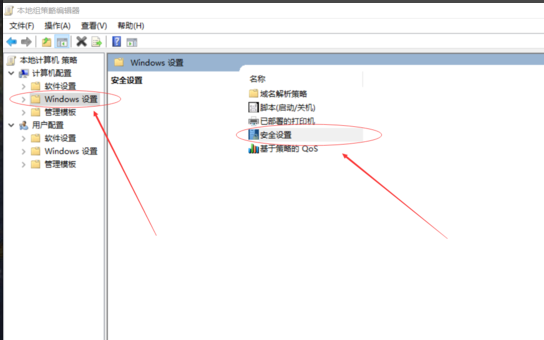
主程序电脑图解1
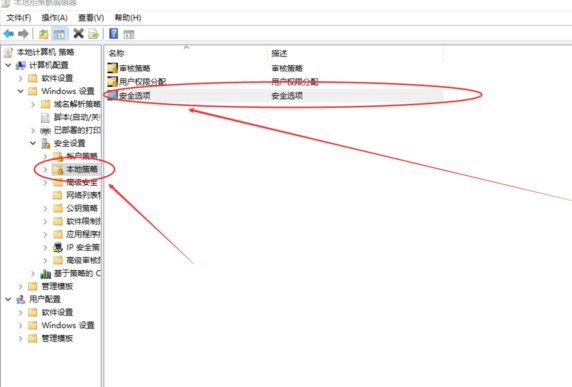
svchost电脑图解2
打开本地策略,打开安全选项
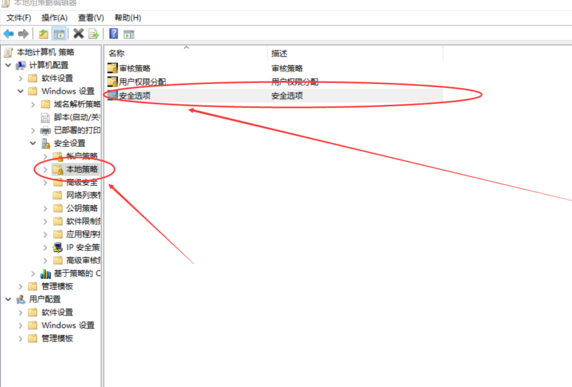
主程序电脑图解3
选中用户帐户控制,把“用于内置管理员账户的管理员批准模式”和“以管理员批准模式运行所有管理员”都设置为“已启用”,而后重启。
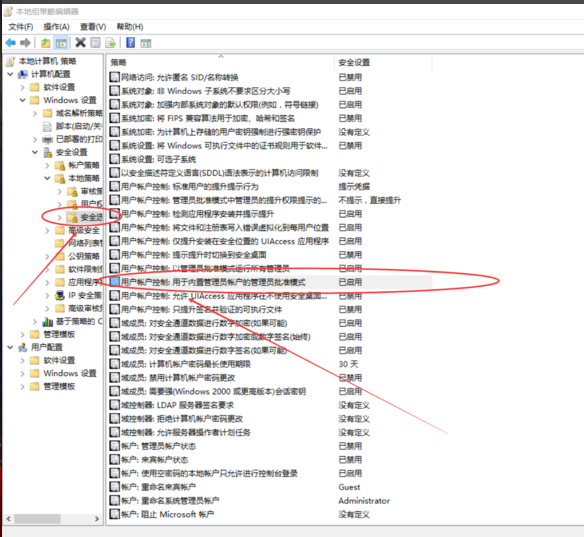
系统主程序电脑图解4
以上就是svchost一直在下载的解决技巧。